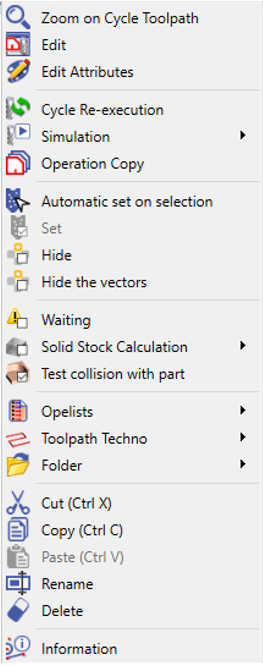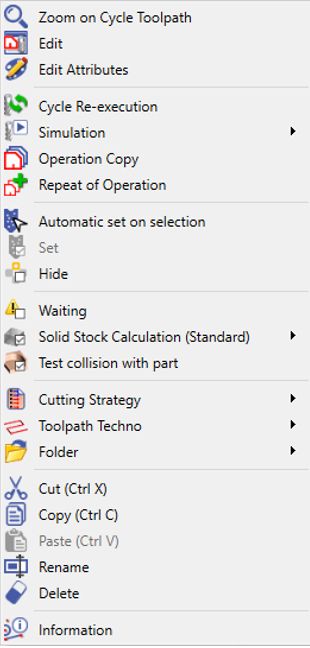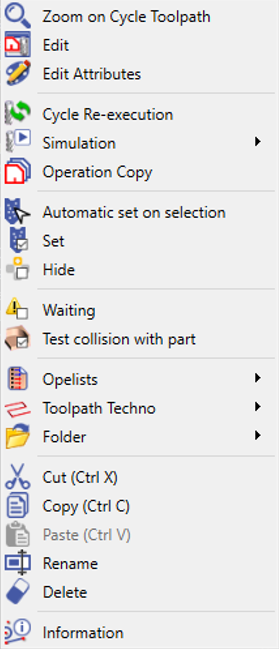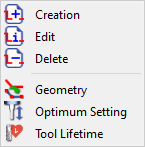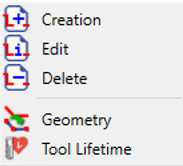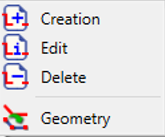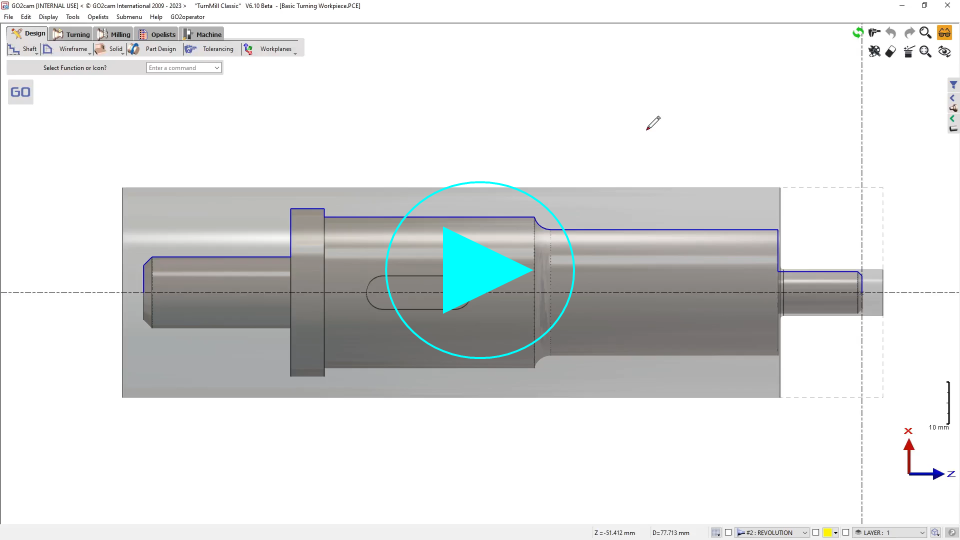Présentation
Définition : vous pouvez accéder à de nombreuses fonctions complémentaires concernant les opérations.
Pour accéder à ces fonctions, clic droit sur toute opération ligne de l'arbre d'usinage :
|
Boîte de dialogue Fraisage |
Boîte de dialogue EDM |
Boîte de dialogue Tournage |
Fonctions
|
Zoom sur le trajet d'outil |
Zoom pour localiser facilement un cycle dans une grande pièce. |
|
Edition (Edition Usinage) |
Vous pouvez changer la référence, ou le fichier de stratégie ou l'outil. Si vous sélectionnez plusieurs cycles dans l'arbre, vous pouvez cliquer Edition Usinage et éditer des paramètres communs à plusieurs cycles. |
|
Editer les attributs |
Pour changer la couleur, l'épaisseur, etc. du trajet d'outil. |
|
Réexécution du cycle |
Calcul du trajet d'outil du cycle uniquement après une modification |
|
Dans le Simulation sous-menu, vous avez la possibilité d'initier la simulation du trajet d'outil à partir d'un cycle spécifique de votre choix. Cette fonctionnalité permet une plus grande flexibilité et précision dans l'analyse de votre processus d'usinage. Dans le sous-menu, vous pouvez accéder aux options suivantes :
|
|
|
Copie d'opération |
Vous permet de copier l'opération concernant un mouvement spécifique : translation, rotation, symétrie, etc. Pour les opérations dans plan développé , la copie n'est pas interdite mais le résultat sera erroné ! Nous vous conseillons de projeter plusieurs géométries ou de dupliquer la géométrie dans le plan développé, puis de sélectionner le trajet d'outil sur plusieurs profils, pour éviter la copie du trajet d'outil. |
|
Répétition de l'opération (EDM uniquement) |
Répéter une opération n fois en modifiant le réglage, le décalage, etc. |
|
Cette option attribue automatiquement un numéro de set au(x) cycle(s) sélectionné(s). |
|
|
Le set est disponible dans la liste des opérations (vous ne pouvez pas le modifier grâce au menu contextuel). C'est un numéro d'assignation qui permet de regrouper les cycles. L'icône affichée signifie qu'un set est attribué au cycle ; s'il n'y a pas de set, la ligne est grisée. |
|
|
Cacher |
Vous pouvez rendre le trajet d'outil visible ou non. Vous pouvez également appuyer sur le troisième bouton de la souris (molette) pour masquer un cycle. |
|
Cacher les vecteurs |
Pour les cycles simultanés 4 et 5 axes : les vecteurs de direction de l'outil peuvent être masqués en cochant cette option. |
|
Attente |
2 cas : 1- vous pouvez cocher la case pour mettre le cycle en veille, et la décocher au moment où vous souhaitez le calculer (la nuit par exemple). Vous pouvez également utiliser l'option 'Exécution différée' dans le menu Outils \ Options \ Usinage 2- GO2cam n'a pas pu calculer correctement le trajet d'outil et a automatiquement mis le cycle en attente. Le cycle n'est pas supprimé pour vous permettre de modifier ce qui ne va pas. L'icône du cycle est recouverte du signal d'avertissement
|
|
Décochez-le pour gagner du temps de calcul. Seule l'opération courante n'est pas calculée sur le brut. Vous pouvez également décocher la fonction pour tous les cycles dans la ligne de brut. |
|
|
Pour la simulation dynamique : en décochant la case, vous pouvez désactiver la vérification des surcoupes dans la simulation. |
|
|
Trajet |
Voir un tableau spécifique ci-dessus |
|
Création et modification de la liste des opérations et de la stratégie de découpe… veuillez lire le chapitre correspondant |
|
|
Dossier |
Vous pouvez également masquer le contenu d'un dossier, le mettre en attente, etc. |
|
|
|
Remarque : les dossiers peuvent être exportés dans le fichier de programme CN et dans la personnalisation de la liste des opérations. |
|
|
Couper / Copier / Coller |
Pour déplacer et copier des opérations. |
|
Renommer |
Donner un nouveau nom au cycle |
|
Supprimer |
Suppression du cycle |
|
Information |
Informations diverses sur le cycle, y compris le temps d'usinage. |
Trajet
Trajet ouvre un autre menu contextuel ; ces fonctions techno sont directement liées à un cycle :
|
Fraisage |
Tournage |
EDM |
|
|
|
Création |
Permet d'appliquer une fonction techno comme un arrêt ou un arrosage sur le cycle. |
|
|
Edition |
Pour vérifier ou modifier une fonction techno déjà définie sur le cycle. |
|
|
Supprimer |
Suppression d'une fonction techno définie sur le cycle. |
|
|
Géométrie |
Création de géométrie filaire basée sur le trajet d'outil du cycle. Il suffit de cliquez sur l'élément du trajet d'outil ou de faire un clic droit pour tout sélectionner . Vous pouvez regarder une vidéo : (double-cliquez sur la vidéo pour l'agrandir !) |
|
|
Optimisation automatique de la longueur de coupe et de la longueur utile de l'outil en fonction de la taille de la pièce solide. Cette fonction était auparavant disponible uniquement pour les cycles de forme. Elle fonctionne désormais sur n'importe quel cycle d'usinage. |
||
|
Aussi appelés 'Outils frères', possibilité de changer l'outil pendant un cycle d'usinage ! |
||